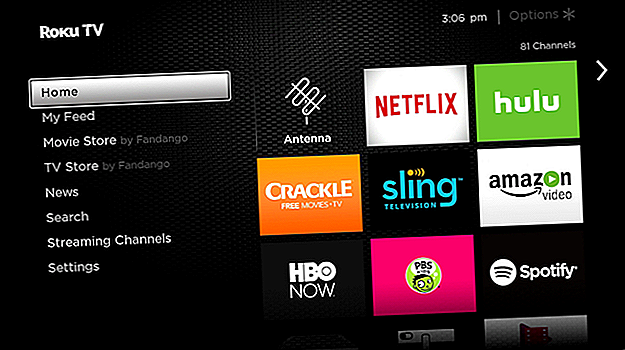
Chromecast vs. Roku: Vilken är bäst för dig?
Annons
När det gäller strömmande mediaenheter är vi bortskämda efter val. Det finns dussintals produkter som kämpar för vår uppmärksamhet, och i den här artikeln kommer vi att släppa Chromecast vs Roku.
Chromecasts är fleråriga, men de möter hård konkurrens från några av Rokus produkter. Vilken produkt som passar dig beror på vilka funktioner som är viktigast för dig.
Vilken Roku-enhet ska du använda?
Roku finjusterar alltid sin produktlinje. Under 2017 lanserade Roku ny hårdvara, som gjordes med målet att förenkla sin sortiment. Företagets lista över prylar har dock ballongat igen med återinförandet av Roku Premiere.
Idag finns det sex enheter som du rimligen kan anses vara en direkt konkurrent till Chromecast. De är Roku Express, Roku Express +, Roku Premiere, Roku Premiere +, Roku Streaming Stick och Roku Streaming Stick +.
Den enda Roku-produkten som inte är en Chromecast-konkurrent är Roku Ultra. Detta är en set-top box snarare än en dongle. Som sådan kommer den inte att ingå i denna artikel.
Så låt oss prata om de sex Roku-produkterna och kontrastera dem till Chromecast över några viktiga områden. Om du inte är bekant ännu, kolla in vår Chromecast-introduktion Vad är en Chromecast och hur fungerar det? Vad är en Chromecast och hur fungerar det? Välja en mediaströmmer med budget? Google Chromecast är ett bra alternativ, men vad är det egentligen, och hur fungerar Chromecast? Läs mer och grunderna i Roku TV Här är vad Roku TV är och hur det fungerar Här är vad Roku TV är och hur det fungerar Vad är Roku? En streamingmedia för digital media, liknande Amazon Fire TV eller Apple TV. Här är varför du bör välja Roku. Läs mer för att börja.
Chromecast vs. Roku: Kostnad
Den billigaste av de sex Roku-produkterna är Roku Express; det kostar $ 29. Den dyraste enheten är Streaming Stick + som sätter dig tillbaka 59 $. Det betyder att det bara är 30 $ skillnad som täcker alla sex Roku dongle-enheter.
Standard Chromecast kostar $ 35. Det är samma pris som en Roku Express + och bara 4 $ billigare än den återutgivna Roku Premiere. En Chromecast Ultra, som lägger till 4K-support, kostar 69 dollar.
Om du vill köpa en Chromecast eller en Roku så att du kan klippa av sladden, innebär den smala prisspridningen att kostnader inte borde vara en väsentlig övervägande. När allt kommer omkring är den genomsnittliga kabelräkningen i USA mer än $ 100 / månad; du kan köpa någon av modellerna och fortfarande spara pengar.
Chromecast vs. Roku: Användargränssnitt

Den största skillnaden mellan Chromecasts och de olika Roku-produkterna är användargränssnittet.
Roku-enheter kör Roku OS. Det finns ett gränssnitt på skärmen med kanaler, en butik, en inställningsmeny och sökfunktion.
Chromecasts erbjuder inget gränssnitt på skärmen. De speglar helt enkelt din telefon, surfplatta eller datorskärm på TV: n. (Det är därför du kan använda Chromecast som en andra datorskärm.)
Du ställer in och hanterar din Chromecast Hur du ställer in och använder din Chromecast Hur du ställer in och använder din Chromecast Om du just har fått en Chromecast är detta den allt du behöver veta för att ställa in den. Läs mer via Google Home-appen. Vilket är tillgängligt på Android och iOS.
Chromecast vs. Roku: anslutningar
Alla enheter ansluter till din TV via en HDMI-port.
Det enda undantaget är Roku Express +. Förutom HDMI-anslutning erbjuder den också sammansatta A / V-portar. Om du har en äldre TV som inte har HDMI-portar, är Express + den enda enheten som fungerar för dig.
Chromecast vs. Roku: Bildkvalitet
Tre Roku-produkter - Express, Express + och Streaming Stick - erbjuder endast standard 1080p HD-video. De tre andra enheterna - Premiere, Premiere + och Streaming Stick + - erbjuder alla 4K-video och hög dynamisk räckvidd (HDR).
Av de två Chromecast-produkterna stöder bara den dyrare Chromecast Ultra 4K.
Innan du springer och köper en 4K-modell, stanna och tänka. För det första stöder din TV till och med 4K? Det är ännu inte vanligt i mellan- och lågprodukter.
För det andra, tittar du faktiskt på 4K-innehåll? Kom ihåg att många populära streamingtjänster debiterar dig mer om du vill strömma i 4K.
Till exempel är den billigaste Netflix-planen $ 7, 99 / månad, medan 4K-planen är $ 13, 99 / månad. Och även om du betalar för 4K-åtkomst är inte alla program och filmer tillgängliga i 4K.
Chromecast vs. Roku: Kontroller
Alla Roku-enheter har sin egen fjärrkontroll. De tre billigaste modellerna har en enkel fjärrkontroll; det låter dig styra din Roku och lite annat. De tre premiummodellerna levereras med en röstfjärrkontroll.
Som du kan förvänta dig låter röstfjärrkontrollen söka efter innehåll muntligt. Men den innehåller också en TV-strömknapp och volymkontroller, vilket innebär att du kan dumpa din TV-fjärrkontroll och ha färre prylar liggande.
Roku säljer också mer kraftfulla fjärrkontroll individuellt. Det finns Enhanced Voice Remote (med hörlursuttag för privat lyssnande) och Gaming Remote (som innehåller specifika spelknappar).
Slutligen kan du ladda ner en Roku-app på både Android och iOS. Det låter dig styra din enhet och enkelt växla mellan de olika Roku-enheterna i ditt hem.
Däremot styrs Chromecast-enheter helt från din mobila enhet eller dator. Eftersom de kastar din skärm kommer alla ingångar du gör lokalt att återspeglas i det du ser på din TV.
Vissa appar - som Netflix - är cast-aktiverade. Du behöver bara trycka på Cast-knappen i appen för att börja titta. Andra, som Amazon Prime Video, är inte cast-aktiverade. Lyckligtvis finns det några lösningar som låter dig titta på Amazon Prime-video med Chromecast Hur du tittar på Amazon Prime-video på din TV med Chromecast Hur du tittar på Amazon Prime-video på din TV med Chromecast Amazon Prime-video fungerar inte på Chromecast. Så här kan du komma runt det och titta på Amazon Prime på din TV. Läs mer .
Chromecast vs. Roku: Innehåll

Enligt Rokus litteratur finns det mer än 500 000 kanaler du kan installera på din enhet.
Naturligtvis är en stor andel av dessa inte värda tiden på dagen, men du kan hitta alla stora hittare som Spotify, Hulu, Sling, Netflix, Amazon Video, och så vidare.
Roku har också en nästan oändlig samling av privata kanaler. Vi har täckt några av de bästa privata kanalerna på Roku 20 privata och dolda Roku-kanaler som du borde installera just nu 20 privata och dolda Roku-kanaler som du bör installera just nu. Så här lägger du till privata kanaler till din Roku, tillsammans med några av de bästa dolda Roku-kanaler du kan installera just nu. Läs mer, samt hur du installerar privata kanaler på Roku Hur installerar du privata Roku-kanaler och låser upp mer innehåll Hur installerar du privata Roku-kanaler och låser upp mer innehåll Roku-enheterna har en enorm fördel jämfört med alla andra strömningsenheter: privata kanaler. Läs mer om du vill veta mer.
Chromecast-enheter är olika. Inte alla appar är Chromecast-aktiverade, vilket innebär att du ibland måste manuellt kasta hela skärmen. Om du strömmar från mobilen har det en negativ inverkan på batteriets livslängd. Dessutom kan du inte använda din telefon för något annat medan gjutningen sker; det kanske inte är ett lämpligt arrangemang för dig.
Dessutom kommer vissa appar inte att strömma framgångsrikt även om du kastar hela skärmen. Om de litar på Silverlight, Flash, QuickTime eller VLC fungerar de inte.
Chromecast vs. Roku: Ytterligare funktioner

Roku-enheter och Chromecasts har båda några extra funktioner som kan hjälpa till att tippa vågen beroende på vad som är viktigt för dig.
Chromecast Ultra har en Ethernet-port. Att använda den bör ge en snabbare och smidigare strömningsupplevelse. Den enda Roku-enheten med en Ethernet-port är Ultra, men som förklarats tidigare har vi inte inkluderat Ultra i denna showdown.
Roku-enheter är Miracast-aktiverade. Miracast utropas ofta som en ersättning för HDMI. Det betyder att du kan spegla Android- och Windows-skärmar direkt till din TV. Tyvärr hittar du inte Miracast på Apple-enheter.
Slutligen, sedan september 2018, har Roku OS stött Google Assistant. Det betyder att du kan använda vilken som helst Google Assistant-enhet, till exempel Google Home, för att söka efter och spela innehåll på din Roku-enhet. Detta är ett sätt att få Google på din Roku Hur du får Google på din Roku Hur du får Google på din Roku Här är vad du behöver veta om hur du får Google på Roku: Google Chrome, Google Play, Google Photos och Google Play Musik. Läs mer .
Chromecast vs. Roku: And the Winner Is ...
Mycket av ditt beslut kommer att bero på vilka produkter du redan har i ditt hem, vilka ekosystem du är bundna till och hur du planerar att använda din enhet.
I stort sett ska du köpa en Roku om du letar efter ett plattforms-agnostiskt sätt att klippa sladden. Om du bara vill streama enstaka TV-program eller film till din TV bör du köpa en Chromecast istället.
För att lära dig mer om de två enheterna, kolla in våra tips för att få ut mer av din Roku Få mer ut av din Roku med dessa 10 tips Få mer ut av din Roku med dessa 10 tips OK, så du har fått upp din Roku och kör, men du maximerar förmodligen inte användbarheten. Dessa tio tips bör hjälpa dig att få ut mesta möjliga av din Roku. Läs mer och våra tips för att få ut mer av din Chromecast Hacka din Chromecast-upplevelse med dessa tricks Hacka din Chromecast-upplevelse med dessa trick Visste du att din Chromecast kan mycket mer än bara att strömma video? I den här artikeln visar vi dig åtta smarta hacks som kommer att göra din Chromecast-upplevelse ännu bättre. Läs mer .
Utforska mer om: Köptips, Chromecast, hårdvarutips, mediaströmning, Roku.

